Autorun programlarını nasıl iptal edilir. Windows'ta Otomatik Program Başlat
Anlar, Windows 7 işletim sisteminde Autorun'dan bazı programların kaldırılması gerektiğinde anlar olur. Bu, tüketimi önemli ölçüde azaltmak için yapılır. sistem Kaynakları Ve bilgisayarın performansını iyileştirirken, işletim sisteminin başlangıç \u200b\u200bzamanını azaltır.
Birkaç kişi, bazı varsayılan programların kurulumdan sonra otomatik olarak başlatıldığını biliyor. Bu nedenle, gerekli olmayanları kapatmaları gerekir. Ancak, bunu özel bir dikkat ile yapmaya değer, çünkü Autorun, sistemin mümkün olmadığı bir servis programı olduğundan.
Autorun'u "Başlat" ile kapatmak
Deneyimli kullanıcılar kendilerini bağımsız olarak tanıyabilir Üçüncü taraf yardımıve acemi kullanıcıların Başlat menüsüne gitmeleri, ardından "Tüm Programlar" öğesini seçin ve "Otomatik Yükleme" klasörüne gidin. İşletim sistemini yüklerken bu bölümdeki tüm yardımcı programlar başlatılır. Bunun olmadığı için, özellikle önemli uygulamaları kaldırmalısınız.
MSCONFIG programının uygulanması
Bu uygulamanın işletim sistemine zaten yüklendiği için kurulması gerekmez, bu nedenle çalıştırılması ve kullanması gerekir. Bunu yapmak için "Başlat" e gidin, "Koş" seçeneğini seçin ve Msconfig'i kaydedin. Bundan sonra, programı başlatmak için etikete tıklamanız gerekir. Win + R tuşları kombinasyonunu da kullanabilirsiniz, MSCONFIG girin ve Tamam'ı tıklayın.
Ardından programda "Otomatik Yükleme" bölümünü bulmanız gerekir. Windows başladığında çalışması gerekmeyen programları devre dışı bırakmak için, ilgili onay kutularını kaldırmanız gerekir. Bilinmeyen yardımcı programlar dokunmamak daha iyidir. O zaman Tamam'ı tıklatmanız gerekir, ardından bilgisayarı yeniden başlatmanız gerekir.
Bu programı kullanmak oldukça uygundur, ancak çok işlevsel değildir, çünkü tüm uygulamaları otomatik lansmandan devre dışı bırakmaz.
Autorun'u kayıt defterinde devre dışı bırakın
Her şeyden önce, kayıt defterini başlatmanız gerekir. Bunu yapmak için, Regedit'i kaydetmek için Win + R ve Kavşak penceresinde tıklatın. Bu işlemlerden sonra, bir pencere ile görünecektir. büyük miktar Bilinmeyen isimleri olan klasörler. Başlangıç \u200b\u200bprogramlarıyla bir klasör bulmak için, bu yoldan geçmeniz gerekir: bilgisayar \\ hkey_local_machine \\ Software \\ Microsoft \\ Windows \\ CurrentVersion \\ Run
Nihai klasör eşzamanlı olarak yüklenen yardımcı programlar içerir. işletim sistemi. Bunu yapmaması gereken uygulamalar PCM'yi tıklatarak ve uygun öğeyi seçerek silinmelidir.
Autorun uygulamalarını kullanarak nasıl devre dışı bırakılır?
Bunu yapmak için kullanın Ücretsiz yardımcı program Autorunlar. Aynı zamanda, programın büyük bir işlevi vardır ve birkaç tıklamayla başlatılan tüm uygulamaları devre dışı bırakabilir. otomatik mod İşletim sistemini başlatırken.
Geliştiricinin resmi web sitesi programın İngilizce versiyonudur, ancak bununla başa çıkmak çok zor değil. Arşivi indirmeniz ve açmanız gerekir. Klasörde Autoruns.exe dosyasını bulmalısınız ve çalıştırın. Bundan sonra, yükleyici yapılması gereken lisansı onaylamak isteyecektir.
Kurulumdan sonra, otomatik olarak yüklenen tüm uygulamaları olan listenin bulunduğu her şey sekmesine gitmelisiniz.
Gereksiz hizmetleri devre dışı bırakmak için, onların karşısındaki onay kutularını kaldırmanız gerekir. Her programın altında, sistemdeki açıklamasını ve konumunu görebileceğiniz bir çizgi vardır. Oturum açma bölümü, başka şekillerde silinmiş programlar içerir.
Herhangi bir uygulamayı kestiğinizde, bilgisayara daha fazla zarar vermemek için amaçlarını bilmeniz gerekir.
Merhaba, blog okuyucular! Artık Autorun programlarını Windows 7'de nasıl devre dışı bırakacağını öğrenen kullanıcıları tekrar tekrar yazdım. Bu prosedür, aşağıdaki gibi diğer versiyonlar için de uygundur: Windows XP ve Windows 8.
Neden Otomatik Yüklemeden Programları Kaldır?Gerçek şu ki, Autoload'e yerleştirilen her uygulamanın hemen sonra otomatik olarak başlatılmasıdır. windows İndirme. Sonuç olarak, işletim sistemi her programın gerekli birimini tahsis eder. rasgele erişim belleği. Böylece, diğer uygulamalar için mevcut miktarı azaltır. Ve bundan itibaren, Autoload'deki çok sayıda programla, bilgisayarın performansı belirgin şekilde düşebilir.Bu nedenle, sizin için gerekli görünecek olan otomatik yüklemek için tüm programları eklememelisiniz. Orada gerekli olanı olmalıdırlar. Ek olarak, zaman zaman tepside bir uygulama denetimi yapmak. Ve bu yüzden.
Periyodik olarak, AutoLoad'i temizleme prosedürü, bilinçli olarak yeni öğelere eklenmemiş olsa bile buna değer. Gerçek şu ki, kurulurken, birçok program engelli bir şekilde teklif ederken Autorun'a ekleyin. Çoğu programın genellikle "Sonraki düğmesine" basılmasıyla, kurulumun ayrıntılarında bile detaylı olmayan bir şekilde ayarlandığı gerçeği göz önüne alındığında, varsayılana AutoLoad'e eklenirler. Bu nedenle, makalemin her birinde ekran görüntüleri eklemeye çalışıyorum, hangi şekilde basmanız gerektiğini gösteriyorum.
Ek olarak, programları yüklerken oldukça sık, olasılığı çözmeleri istenir. otomatik arama ve güncellemeleri ve eklemeleri takma. Bu tür modüller de Autorun'a düşer.
İpucu: Programı kullanmak için bir defaya ihtiyacınız olursa, o zaman güncelleme veya bir programı Autorun'a eklemek için söyleyen onay kutularını terk etmek mantıklı değil.
Doğal olarak, Windows ile yüklenecek bir sürü programdan memnun değiliz. Bu nedenle, programları Autorun'dan kaldırmanın yollarını görüyoruz.
Önemli bir nüans. Bir programı Autorun menüsünden silmek, programın kendisinin çıkarılmasına yol açmaz. Yüklü kalır ve her zaman çalışmaya hazırdır. Programı, başlangıç \u200b\u200bmenüsü, program dosyaları klasörü veya masaüstü etiketi aracılığıyla her zamanki gibi çalıştırabilirsiniz.
AutoLoad, bilgisayarda daha rahat bir çalışma için kullanılır. Bilgisayarı açtıktan sonra, düşünmeniz gerekmez: Antivirüs, Java, Magent, Skype, vb. Açmayı nasıl unutunur. Ayrıca ek Bilgiler Autoload in: "" hakkında okuyabilirsiniz.
Sadece bir yol ama tüm programlar için değil
Ayarları almaktan korkuyorsanız, ancak yine de Autorun programlarını nasıl devre dışı bırakacağınızı anlamak istiyorsanız, bu yöntem sizin içindir. Programları Autorun'dan kaldırmanın bir yolu ve bu nedenle sistem tepsisinden (genellikle), Windows'un kendisini sağlar. Bunu yapmak için, aşağıdaki işlemler zincirini yapmak yeterlidir:
"Başlat" - "Tüm Programlar" - "Autoload". Otomatik olarak yüklenen programların bir listesini göreceğiz. Şimdi menüyü sağ fare düğmesiyle arayın, "Sil" öğesini bulun ve etkinleştirin.

Böyle bir şekilde gösterişli bir yol iyidir, ancak ideal değildir. Gerçek şu ki, otomatik modda yüklenen birçok program "Otomatik Yükleme" menüsünde görüntülenmiyor.
Windows'un standart araçları
Programı otomatik yüklemeden devre dışı bırakmak için, düzenli kullanabilirsiniz. windows Araçları.
Bunu yapmak için, "Başlat" - "Yürüt" düğmesini tıklamamız gerekir veya "Win" + "R" sıcak tuşlarını kullanabilirsiniz. Şimdi "Msconfig" girin ve "Enter" tuşuna basın.

Açılan pencerede, "Otomatik Yükleme" sekmesine gidin.

Programı AutoLoad'ten kaldırmak için, AutoLoad elemanının solunda bulunan keneyi kaldırmanız gerekir. Bundan sonra "Tamam" a tıklayın.

Bundan sonra, "Yeniden başlatmadan dışarı çık" için bir mesaj görünür. Programın Windows ile birlikte önyüklemesi yapmadığını kontrol etmek istiyorsanız, "Yeniden Başlat" düğmesine tıklayabilirsiniz.
CCCLEANER Başlangıç \u200b\u200bProgramından Programları Kaldır
Programın başlangıçtan nasıl kaldırılması yazılım? Yardım için, küçük geleceğiz ama çok rahat cCleaner ProgramıDoğrudan blogumda indirebilirsiniz. CCleaner uygulaması, kompaktlığına rağmen, gerçekten çok rahat. Bu, bir bilgisayara yüklemeyi veya sürümü kullanmanızı güvenle tavsiye edebileceğim programlardan biridir.
CCTEAANER'ı ve lansmanı yükledikten sonra, sadece "Servis" bölümüne ve ardından "Autoload" alt bölümünde gitmek yeterlidir.

Ardından, Autorun'dan kaldırmak istediğimiz programı seçin, "Kapat" tuşuna basın, kaldırılmasını onaylayın ve "Tamam" ı tıklayın.
Aşağıda ekran görüntüsünde, Windows başladığında Mailupdater uygulamasının başladığını görüyoruz.

Ancak "Kapat" düğmesini tıklattıktan sonra, "Kapsayıcı" sütununu görüyoruz: "Hayır". Böylece, Windows başladığında program önyüklemeyecektir.

Bir programın sistem tepsisinden veya AutoLoad'ten kaldırılmasının kaldırılmasına yol açmadığı bir kez daha not etmek istiyorum. Hala sistemde yüklü ve çalıştırılabilir.
Gördüğünüz gibi, sorunu çözme - Autorun programlarını nasıl devre dışı bırakma Windows 7, ilk bakışta göründüğü için bu kadar karmaşık değildir.
Ve bugün her şey.
AutoLoad'in nasıl bağlantısını kesme - Bu soru, PC "yedi" olanlar da dahil olmak üzere çok sayıda kullanıcı tarafından belirlenir. Genellikle, azaltılmış bilgisayar performansı nedeniyle oluşur. Bu bir sebep için olur - çok sayıda yüklü programlar Tüm sistemin başladıktan hemen sonra açılan pencereler. Sonuç olarak, bilgisayar yavaşlamaya başlar ve Windows'un başlatılması birkaç dakika sürebilir ve daha fazlası. Bu sorunu önlemek için, Windows 7'deki Autorun programlarını nasıl devre dışı bırakacağınızı anlamanız gerekir.
Bu gibi durumlar sadece sıradan kullanıcılarda değil, aynı zamanda deneyimlidir. Daha fazla performans için, kaynak tüketimini sınırlamak ve "demir" işini hızlandırmak için, Autorun menüsündeki gereksiz programları devre dışı bırakmanız gerekir. Alt satır, hemen hemen tüm programların açıldıktan sonra standart olarak dahil olduğudur. Genellikle, bir kullanıcının bu konuda bir talebin olduğu, ancak çoğu insanın bunu farketmeyeceği çok küçük veya uzak köşesinde olabilir. Autorun veya Autoloading programlarını ayarlamak birkaç dakikadır, ancak çoğu insan onları nasıl yapacağını bilmiyor.
Programlar bağlantısı kesildiğinde, çok dikkatli olmanız ve her şeyi kapatmaya çalışmayın. Bazı yardımcı programlar doğrudan Windows 7'nin çalışmasıyla ilgilidir, onarılamaz bir hasar sistemi uygulayabilir ve sadece daha kötü hale getirebilirsiniz.
Önce yöntem: Autorun klasöründen programları silme
Windows 7 Autorun'dan bir program nasıl silinir. Bu, hemen hemen her kullanıcıya aşina olan en kolay ve en yaygın yoldur. Uygulaması için, menüye gitmeniz gerekir " Başlat", Ardından tüm programlarda ve" "klasörüne tıklayın.
Bilgisayarınızdaki programdaki başlangıç \u200b\u200bnoktası olan bu klasördür. İçinde bulunan tek şey, sistem açıldığında başlar. Otomatik dahil etme nasıl sınırlandırılır. En kolay I. kaba yöntem - Sadece "Klasörde" bulunan tüm yardımcı programları kaldırın. Neredeyse her kullanıcı en az bir kere yaptı. Ancak sorun, lansmanlarını sınırlamak istiyorum, ancak tamamen silmeyin. Ancak Autorun Skype veya diğer benzer programları işkence etmekten vazgeçeceksiniz.
İkinci yöntem: Standart yardımcı programı kullanarak msconfig
Yüklü yardımcı programlara ihtiyaç duyan kişiler için bu yöntem sadece onları alıp kaldıramaz. Ancak bağlantı kesmesi, görevlerinizde hala kalır, bu durumda kullanmanız gerekir. standart Program. Standart Windows 7'de yerleşiktir ve her bilgisayarda istisnasızdır, bir şey yüklemeniz veya İnternetten indirmeniz gerekmez.
Yardımcı programı başlatmak için menüyü açmanız gerekir " Başlat"Ve arama dizgisini tıklayın, aşağıdaki adı kullanırsınız.

Bazen arama, bilgisayarınızda olmadığını gösterebilir. Sonra ekran görüntüsündeki adreste arıyoruz ve bir çift tıklama başlatıyoruz. Sonraki, tüm ayarları üst köşedeki tüm pencereyi açar. "" Sekmesini tıklamanız ve karşısındaki tüm keneleri kaldırmalıyız. gereksiz programlar. Böylece, bilgisayar açıldığında otomatik olarak başlar ve sizi rahatsızlık getirir.

Bilmiyorsanız, hangisinin veya başka bir yardımcı programın sorumlu olduğundan, hiçbir şeyi değiştirmemek, yalnızca kişisel olarak tanıdık olanları kapatmanız daha iyidir. Listeden tüm gereksiz programları dışladıktan sonra Tamam'ı tıklayın. Bilgisayarı yeniden başlatmanız için teklif edilecektir. Bu sizi çözmek için, işlem yine de ayarlarımızı etkilemeyecektir. Bu yardımcı programın temel avantajı, sadeliği ve küçük işlevsellik eksikliğinden oluşur. Her şeyi devre dışı bırakmak için bir fırsat sağlamıyor. mevcut Programlar. Ve bu bazı kullanıcılar için bir problemdir, bu nedenle diğer seçenekleri göz önünde bulundurmaya değer.
Üç Yöntem: Manuel Programları Devre Dışı Bırak
Bu işlemi gerçekleştirmek için Kayıt Defteri Düzenleyicisi'ni açmamız gerekir. Bunu yapmak için, Win + R tuşlarına kombinasyona basın veya ayrı ayrı menüye gidin " Başlat" Aramadaki kelimeyi yazmak gerekir. regedit.».

Kayıt Defteri Düzenleyicisi bizden önce görünür, korkutucu görünüyor, ama aslında böyle bir şey yok. Tabii ki, sistemde hiçbir değişiklik olmayacak şekilde hiçbir şeyi değiştirmemek daha iyidir. Ancak, ne yaptığınızı biliyorsanız, korkmamalısınız. Bizim durumumuzda, aşağıdaki adresi bulmanız gerekir " Bilgisayar \\ hkey_local_machine \\ Software \\ Microsoft \\ Windows \\ CurrentVersion \\ Run».
Klasör " ÇALIŞTIRMAK."Ne için çalışıyoruz. Eğer çalıştırırsanız, çok sayıda yeni klasör ortaya çıkıyor. İşte, sistem açıldığında çalışan tüm dosyaların bir listesidir. Sağ fare düğmesini tıklatarak bunlardan birini seçin ve silin. Bu oldukça basittir, fakat aynı zamanda bazı komplikasyonların yapıldığı veya Windows 7'deki gelecekteki başarısızlıkların yapıldığı etkili bir yöntem değildir. Ancak, böyle bir prosedür her birini gerçekleştirebilecek, bu seçeneği en iyilerinden biri yapan kolaylığıdır. .
Dördüncü Yöntem: İndirilen yardımcı programları kullanarak programı devre dışı bırakın
Bu en popüler yöntemdir. Bilgisayarınızda herhangi bir yazılımı devre dışı bırakmanıza yardımcı olabilecek bir program yüklemeniz yeterlidir. Avantaj, bunun için sadece istediğiniz sekmeye gidip onay kutularını kaldırmanız gerektiğidir, hepsi bu. Ancak önce işlevlerinizi% 100 uygulayabilecek programı tam olarak seçmeniz gerekir. Modern koşullarda, bu zor bir iştir, çünkü internette binlerce benzer yardımcı program var, çoğu düşük kaliteli.
Programı kullanmak için uzmanlar sunulur Autorunlar.Ana artı tamamen ücretsizdir. Aynı zamanda, yardımcı program çok güçlü, büyük bir işlevselliğe sahiptir. Kullanımı, kesinlikle herhangi bir programı sadece birkaç tıklamayla devre dışı bırakabilirsiniz. Bu, gelişmiş kullanıcıların, ihtiyaç duymadıkları tüm Windows yazılımını kapatmalarını sağlayacaktır.
Kayıt defterinizle çalışan herhangi bir programı kullanmadan önce, her zaman en çok kanıtlanmış ve önerilenler bile.
Programı resmi siteden indirin, tek eksi - ingilizceHer ne kadar bulabilir ve Rusya versiyonunu bulabilirsiniz. Kontrol Paneli Autorunlar.Çok basit, böylece herkes çözebilecek. Arşivi açın ve tıklayın autoruns.exe. Program kurulum gerektirmez ve hemen başlar.
 « Her şey"veya" Her şey."- Sistem başlangıcında dahil olan kesinlikle tüm programlar, hizmetler, sürücüler vb. Listelerini görebileceğiniz istenen sekme. Kalan sekmeler aynı şeyi görmenizi sağlar, ancak sıralanmış ve filtrelenmiş bir formda. Otomatik yükleme programlarını herhangi bir sekmeden devre dışı bırakabilirsiniz.
« Her şey"veya" Her şey."- Sistem başlangıcında dahil olan kesinlikle tüm programlar, hizmetler, sürücüler vb. Listelerini görebileceğiniz istenen sekme. Kalan sekmeler aynı şeyi görmenizi sağlar, ancak sıralanmış ve filtrelenmiş bir formda. Otomatik yükleme programlarını herhangi bir sekmeden devre dışı bırakabilirsiniz.
Kayıtların herhangi birine tıklamak mümkündür, yazılımın sürümünü, boyutunu ve pencerenin altındaki PC'de görüntüleyebilirsiniz.
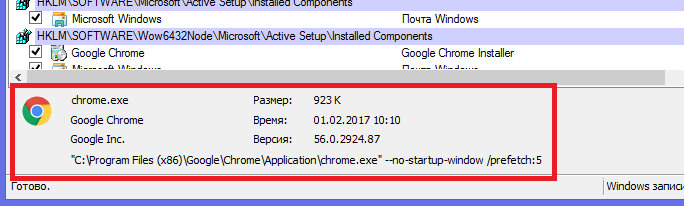
İlgi, ayrıca giriş hattındaki fare işaretçisini çift tıklamayla. Bu uygun açılacak sistem programı (yardımcı), ilgili kaydın dosyasını başlatmaktan sorumlu olan pencereler. Örneğin, Sunjavaupdatesched çizgisine tıklayarak, böyle yeni açılan bir pencereyi göreceksiniz:

Belirli bir programın Autorun'unu devre dışı bırakmak için, sadece aykırı kene kaldırmanız gerekir.

Gördüğünüz gibi Autorunlar.kullanımı çok kolaydır ve ayrıca kurulum gerektirmez. Sadece gerçekten gerekli olmayan yazılımı kapatmak için kalır. Ve önemli değişiklikler yapmadan önce iyileşme noktalarını yapmayı unutmayın.
Bu nedenle, soruya ayrıntılı bir cevap almış olmanızı, Windows 7'deki Autorun programlarını nasıl devre dışı bırakacağınızı ve şimdi PC'nizi önemli ölçüde hızlandırabilirsiniz.
Konudaki video
Bilgisayarı açtıktan sonra, işletim sistemi nihayet yükleninceye kadar beklemek zorundasınız - buna koymayın! Kelimenin tam anlamıyla iki ay önce güçlü bir dizüstü bilgisayar satın alan arkadaşlarımdan bazıları, bunun normal olduğuna inanıyordu - onunla çalışmaya başlamadan önce beş dakika bekle. Yanlışlıkla görüyor, hemen açtım autoloads Listesi Ve sistemle başlayan çok sayıda uygulama keşfetti.
Gerçek şu ki, kurulumdan sonraki birçok programın bağımsız olarak öngörülmesidir. otobüs yüküVe sonra her zaman bilgisayarı işletim sistemiyle birlikte açtığınızda. Bu, elbette, Windows önyükleme süresinin üst tarafını etkilemez. Sistemin yüklenmesini arttırmak için ekstra Autorun uygulamalarını dışla.
Gereksiz programların otomatik yüklenmesini kaldırmanın birkaç yolu vardır:
İlk yöntem. Kısayolları, sistemdeki başarılı bir kullanıcı kaydından sonra başlatılan programlara kaydeder. Bu klasördeki etiketler, yüklü olduklarında veya kullanıcının bağımsız olarak programları tarafından eklenebilir.
İki otomatik yükleme klasörü vardır:
Genel
- Bu PC'nin tüm kullanıcıları için. Katalogda bulunur Belgeler ve Ayarlar \\ Tüm Kullanıcılar \\ Ana Menü \\ Programlar \\ BusLoads. Bu katalogdaki programlar herkes için başlatılacak windows kullanıcılarıNe kadar olmazlardı.
Bireysel - Sisteme giren mevcut kullanıcı için muhasebe. Katalogda saklandı Belgeler ve Ayarlar \\ Kullanıcı Adı \\ Ana Menü \\ Programlar \\ Autoload. Bu klasördeki programlar geçerli kullanıcı için çalışacaktır.
Bu nedenle, Windows'un bu klasörlerinden Windows başladığında çalışmasını istemiyorsanız, kısayollarını klasör verilerinden siler. "Başlat" - "Tüm Programlar" - "Başlat" e giderseniz bu kısayolları da silebilirsiniz.
İkinci yol - dahili Utility Sistem Kurulumu'nu kullanma. Bunu aramak için "Başlat" - "RUN" - Tip msconfig ve "Tamam" ı tıklayın. Görünen pencerede "Başlangıç" sekmesine gidin. Gereksiz programları AutoLoad'ten kaldırmak için - sadece eşleri kaldırın ve "Tamam" ı tıklayın, ardından bilgisayarı yeniden başlatın.  İlk sütunda isme göre, hangi programın başlangıcında olduğunu anlayamıyorsanız, "Takım" sütununa bakın. İşte, klasörü ve buna göre program adını belirlemenize yardımcı olacak yürütülebilir dosyanın yoludur.
İlk sütunda isme göre, hangi programın başlangıcında olduğunu anlayamıyorsanız, "Takım" sütununa bakın. İşte, klasörü ve buna göre program adını belirlemenize yardımcı olacak yürütülebilir dosyanın yoludur.
Üçüncü yol - kayıt Defteri Düzenleyicisi'nde. "Başlat" - "Koş" - Tip regedit. ve "Tamam" ı tıklayın. Otomatik yükleme bilgileri iki kayıtlı şubede yer almaktadır:
HKEY_LOCAL_MACHINE \\ Software \\ Microsoft \\ Windows \\ CurrentVersion \\ Run
- Sistemin tüm kullanıcılarının otomatik yükleme programlarından sorumludur.
HKEY_CURRENT_USER \\ Software \\ Microsoft \\ Windows \\ CurrentVersion \\ Run
- Mevcut kullanıcı sisteminin programlarını otomatik olarak yüklemekten sorumludur.
Programı AutoLoad'den kaldırmak için - Sadece uygun tuşları silin (tuşuna sağ tıklayın - Seç bağlam menüsü Öğe "Sil"):  Dördüncü yol – otomatik Yükleme Yönetimi Üçüncü taraf programları
. Autorun'un bağlantısını kesmenize izin veren birçok yardımcı program var. gereksiz uygulamalar. Aralarında ve defalarca programın blogunda belirtildi.
Dördüncü yol – otomatik Yükleme Yönetimi Üçüncü taraf programları
. Autorun'un bağlantısını kesmenize izin veren birçok yardımcı program var. gereksiz uygulamalar. Aralarında ve defalarca programın blogunda belirtildi.
İÇİNDE Ccleaner Otomatik başlangıcını kontrol etmek için, "Servis" sekmesini seçmek gerekli değildir - "Otomatik Yükleme" - Sistemle yüklemek için gerekli olmayan bir uygulamayı bulun - Seçin ve "Kapat" ı tıklayın:  Bir programda Marş. Bunu yapmak için "Başlangıç" sekmesine gidin - doğru listeyi bulun gerekli program Ve onay kutusunu ondan kaldırın. Görünen pencerede "Evet" i tıklayın.
Bir programda Marş. Bunu yapmak için "Başlangıç" sekmesine gidin - doğru listeyi bulun gerekli program Ve onay kutusunu ondan kaldırın. Görünen pencerede "Evet" i tıklayın.  Windows başlangıcını yönetmek için başka bir program, hakkında size söylemeliyim, Autorunlar.. Bu, işletim sistemiyle ilgili tüm programları, hizmetleri ve sürücüleri görebileceğiniz (ve gerekirse, devre dışı bırak) tüm programları, hizmetleri ve sürücüleri görebileceğiniz küçük ama çok güçlü bir yardımcı programdır. Autorun'lar, virüs otomatik yükleyiciye yerleşmişse faydalı olabilir. Daha ayrıntılı olarak bu programla nasıl çalışacağımı söyleyeceğim
Windows başlangıcını yönetmek için başka bir program, hakkında size söylemeliyim, Autorunlar.. Bu, işletim sistemiyle ilgili tüm programları, hizmetleri ve sürücüleri görebileceğiniz (ve gerekirse, devre dışı bırak) tüm programları, hizmetleri ve sürücüleri görebileceğiniz küçük ama çok güçlü bir yardımcı programdır. Autorun'lar, virüs otomatik yükleyiciye yerleşmişse faydalı olabilir. Daha ayrıntılı olarak bu programla nasıl çalışacağımı söyleyeceğim
Autostart - Şey, özellikle sürekli açık olması gereken uygulamalardan bahsediyorsak, çok yararlıdır. Örneğin, Skype veya Antivirus. Ama sık sık orada otur ekstra Programlar: Sadece çalışmaya müdahale eder ve sistemi yüklerler.
Örneğin, Torrent ClientTorrent. Tabii ki, sürekli bir şey indirirseniz, o zaman kötü değil, fakat çoğu durumda gerekli değildir. Öyleyse neden sistemi güncelle ve internet trafiğini harcadım?!
Autorun'u devre dışı bırakmanın birkaç yolu vardır. Her birini anlatacağım, çünkü programı düzeltmek çok kolay değildir. En basitiyle başlayalım.
Yöntem numarası 1.
Programın kendisinde Autorun'u devre dışı bırakın
Genellikle, AutoLoad doğrudan uygulamanın kendisinde devre dışı bırakılabilir. Bunu yapmak için, programı açın, ayarlarına gidin ve onay kutusunu doğru yerde kaldırın. UTorrent örneğini size göstereceğim.
bir . Pencerenin sağ üst kısmında, "Ayarlar" düğmesini tıklatın ve listedeki "Program Ayarları" öğesini seçin.
2. Açılan pencerede ("Genel" bölümünde), "uTorrent'i çalıştır" öğesinin karşısındaki kutuyu çıkarırız ve "Bir getter", "Uygula" ve Tamam'ı tıklayın.

Gördüğünüz gibi, her şey çok basit. Ama ne yazık ki, her zaman değil. Bazı uygulamalarda, bu ayar derinden hasar görebilir veya yoktur.
Yöntem Sayı 2.
"Başlangıç" klasörünü temizleyin
Genel olarak, Windows'ta ve herhangi bir sürümde (XP, 7, 8, 10), programların sistemle yüklenen etiket olduğu özel bir klasör vardır. Bir başlangıçta, "Tüm Programlar" da bulunur ve "Autoload" denir.
İçinde nefret dolu bir uygulama buldum - düşünmeden kaldırın. Her zamanki gibi yapılır: sağ tıklayın - Sil.

Bu klasörünüz yoksa, arama yoluyla açın. Bunu yapmak için, Shell: Arama çubuğunda başlatma ve bulunan klasörü açın. Gereksiz uygulamaları silin ve ardından aynı şekilde açın ve kabuk klasörünü temizleyin: Ortak Başlangıç

Teoride, elbette, ancak pratikte, Autorun'daki programların sadece bir parçası var. Ve aralarında onlardan kurtulmak istediğiniz kişiyi bulacaksınız.
Yöntem numarası 3.
Sistem Yapılandırması Düzenleme
Programı Autorun'dan kaldırmanın en güvenilir yollarından biri. Neredeyse her zaman çalışır.
bir . Başlat'ı açarız, arama penceresinde MSCONFIG girin ve bulunan dosyayı seçin.

Gereksiz programlardan onay kutularını kaldırıyoruz, ardından "Uygula" ve Tamam'ı tıklatırız.
Her zamanki yazılıma ek olarak, servis programları da bu listeye girer, indirmeyi son derece önerilmez. Bu nedenle, kuşları yalnızca "bu" (gereksiz) program olduğundan emin olmanız durumunda.

Genellikle, bundan sonra, Windows'un sistemi yeniden başlatmayı teklif ettiği küçük bir pencere görünür. İsteğe bağlı yap. Her durumda, bilgisayarın bir dahaki sefere zorundayken.
Yöntem Sayı 4.
CCCEANER'teki başlangıçta kaldırın
CCleaner, yardımcı olan böyle bir programdadır. normal kullanıcı tarafından Sistemi her önemsizden temizleyin (çöpleri silin, kayıt defterini ve daha fazlasını temizleyin). Bununla birlikte, Autorun'u yapılandırabilirsiniz.
Genellikle, bu uygulama zaten bilgisayara yüklü ve başlangıç \u200b\u200b- Tüm Programlar - CCLEANER klasörü. Ancak değilse, sistemi temiz ve sipariş tutmak istiyorsanız, bu yardımcı programı ücretsiz olarak indirebilir ve buraya yükleyebilirsiniz.
bir . Programı başlatıyoruz, "Servis" (Araçlar) öğesini seçin, "Başlat). Windows sekmesi burada açılmalıdır.
Autorun modunda bulunan programlar zengin bir renkte vurgulanacak ve etkin (etkin) sütununda bunların karşısında Evet veya evet yazılacaktır.

2. Başlangıçtan kaldırmak istediğimiz programa tıklayınız ve yukarıdaki "Kapat" düğmesine (devre dışı bırak) düğmesine tıklayın.

3. Etkilemek için değişiklikleri değiştirmek için bilgisayarı yeniden başlatıyoruz.
Yöntem Numarası 5.
Autorun'u kayıt defterinden kapatın
Kayıt defteri, tüm ayarların bulunduğu yer. windows Sistemleri. Düzgünce çalışmak için gereklidir, çünkü bir şey yaparsanız, eğer bir şey yaparsanız, hayatımı zorlaştırabilirsiniz.
Özellikle yetenekli, örneğin, sistemi ayakta durmadan tamamen çıkarmak mümkündür, daha sonra bilgisayar çalışmayı reddediyor. Bu yüzden kendinizden emin değilseniz, risk almamak daha iyidir: Yukarıda yazdığım yolları kullanın.
bir . Kayıt Defteri Düzenleyicisi'ni açın. Bunu, orada regedit kelimesini yazarak "Başlat" bölümündeki arama yoluyla yapabilirsiniz.

2. Bir sonraki sıradaki klasörleri açın (sol tarafta): HKEY_CURRENT_USER - Yazılım - Microsoft - Windows - CurrentVersion - Koşma

3. C. sağ Taraf Belirli programlar başlatılan komutlar olacaktır. Burada onları buradan kaldırmalısınız.

Ve komşu RunOnce klasörünü kontrol edin. Tam Yolu: HKEY_CURRENT_USER \\ Software \\ Microsoft \\ Windows \\ CurrentVersion \\ RUNONCE. Burada da, her türlü uygulamayı çalıştıran komutlar olabilir. Onları aynı şekilde sildik.
Ayrıca kontrol edebilirsiniz ve gerekirse, bu iki klasörü temizleyin:
- HKEY_LOCAL_MACHINE \\ Software \\ Microsoft \\ Windows \\ CurrentVersion \\ Run
- HKEY_LOCAL_MACHINE \\ Software \\ Microsoft \\ Windows \\ CurrentVersion \\ RUNONCE
Autorun'dan hangi programları kaldıracak ve hangi daha iyi ayrılacak
Hızlı indirme ve iş için Windows Autostask Ekstra maksimize etmeyi mümkün kılmak tavsiye edilir. Bununla birlikte, zafer için gerekli değildir, çünkü özellikle hizmet uygulamaları ağrıyorsa, ciddi sorunlara yol açabilir.
İTunes, UTorrent, Mail.ru, Yandex gibi programlar kolayca kaldırılabilir. Genellikle otomatik olarak otomatik olarak eklenirler ve faydalı bir şey yapmazlar.
Fakat unvanında bulunan her şey Intel, Nvidia gibi, Microsoft daha iyi ayrılmak. Ve elbette, antivirüs'e dokunmayın - bilgisayarın açıldığı ve kapatılmasından önce sürekli çalışması gerekir.
Messenkers ile durum belirsiz. Sistem yükleme hızı kesinlikle acı çekiyor, ancak manuel başlangıç \u200b\u200bek süre gerektirir. Ve bazen hiçbir skype'ı başlatmayı ve sonunda önemli bir aramayı veya mesajı atlamayı unutabilirsiniz. Öyleyse kendin için karar ver.
Genel olarak, şüpheniz varsa, programın adını Arama Motoru Yandex veya Google'da yazdırabilir ve ne yaptığını öğrenebilirsiniz. Büyük olasılıkla, orada yazılacaktır, Autorun'tan veya değil sonuçları olmadan kaldırabilirsiniz.

 Giriş
Giriş